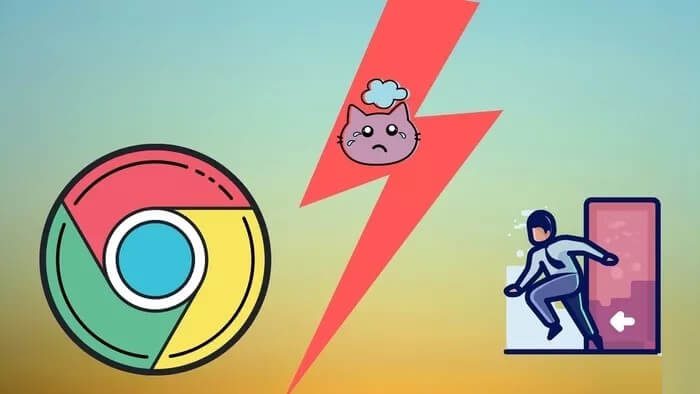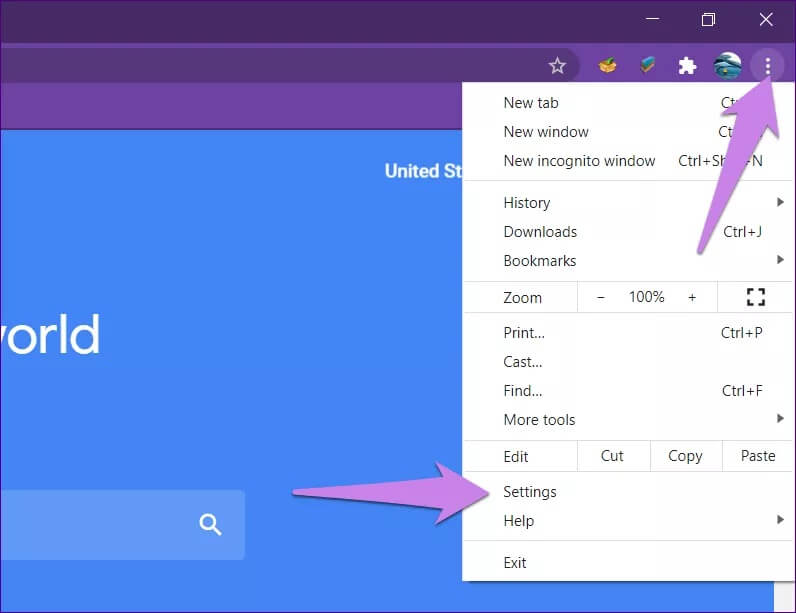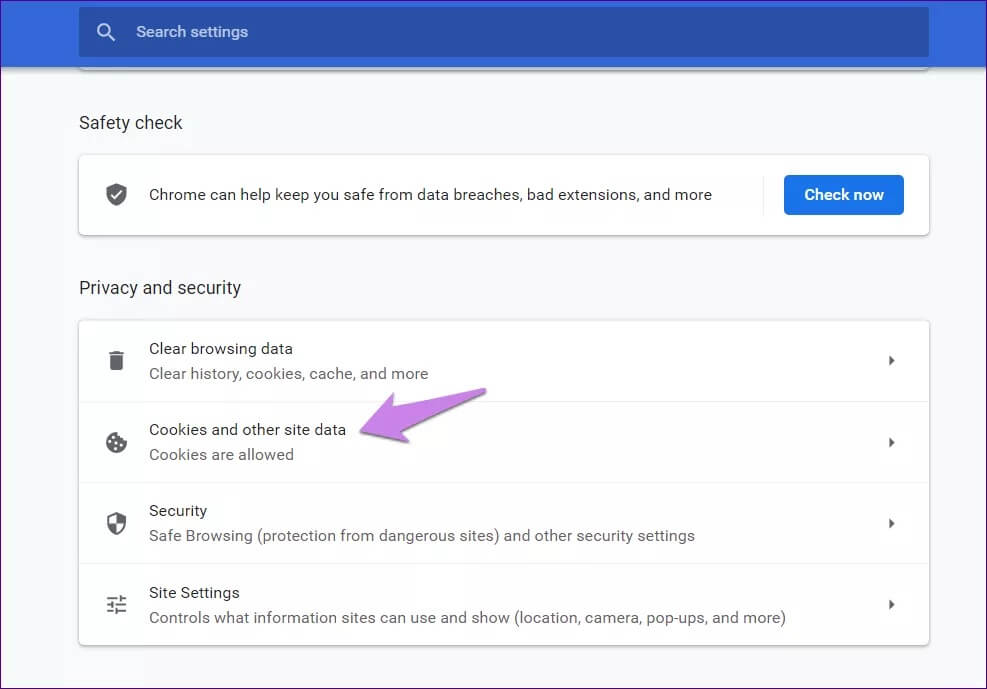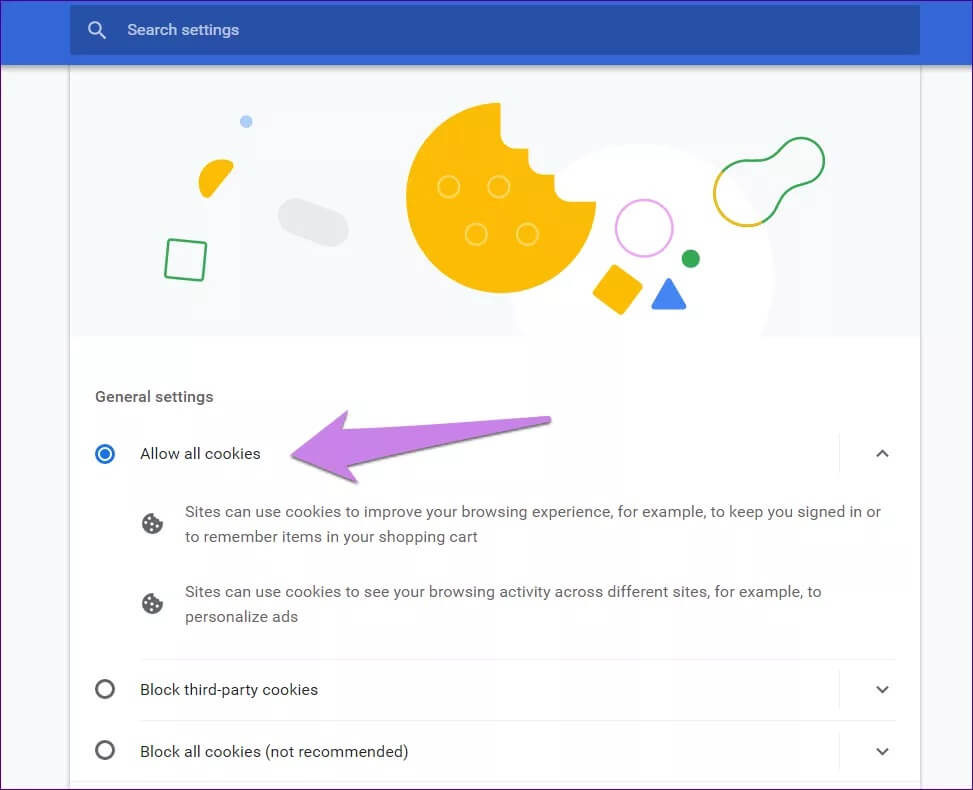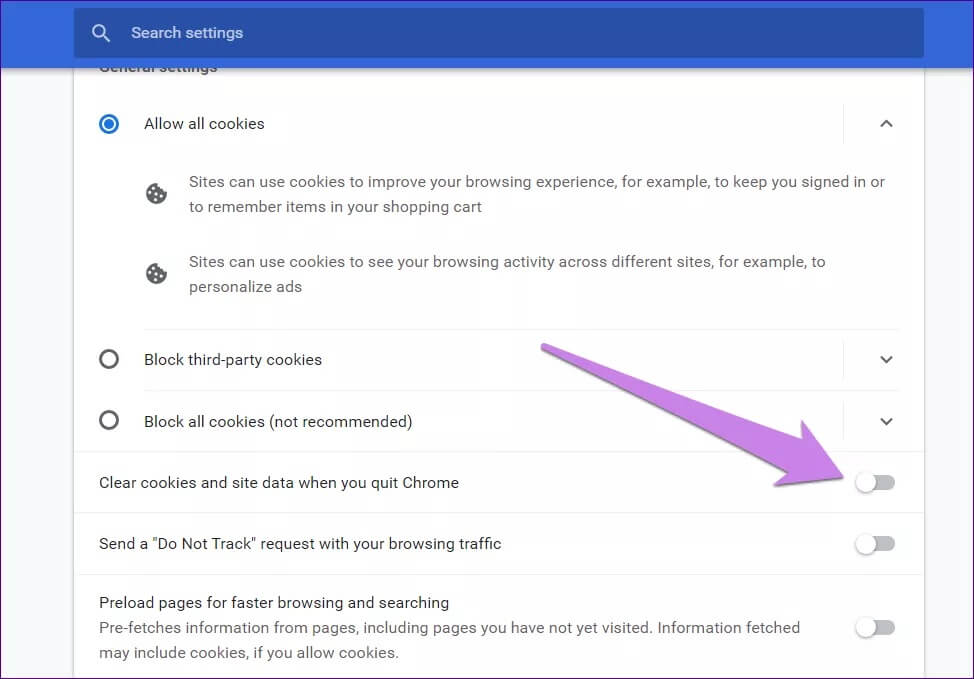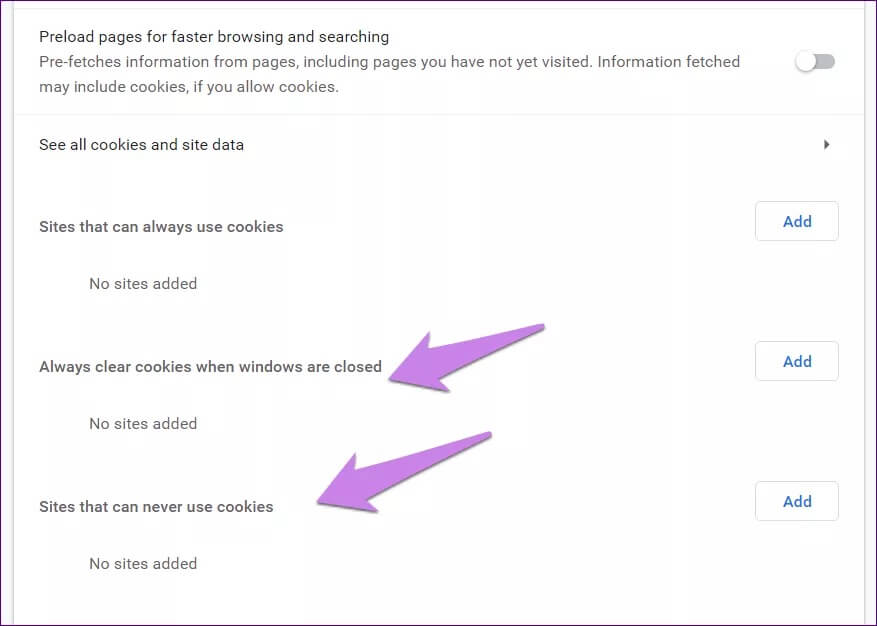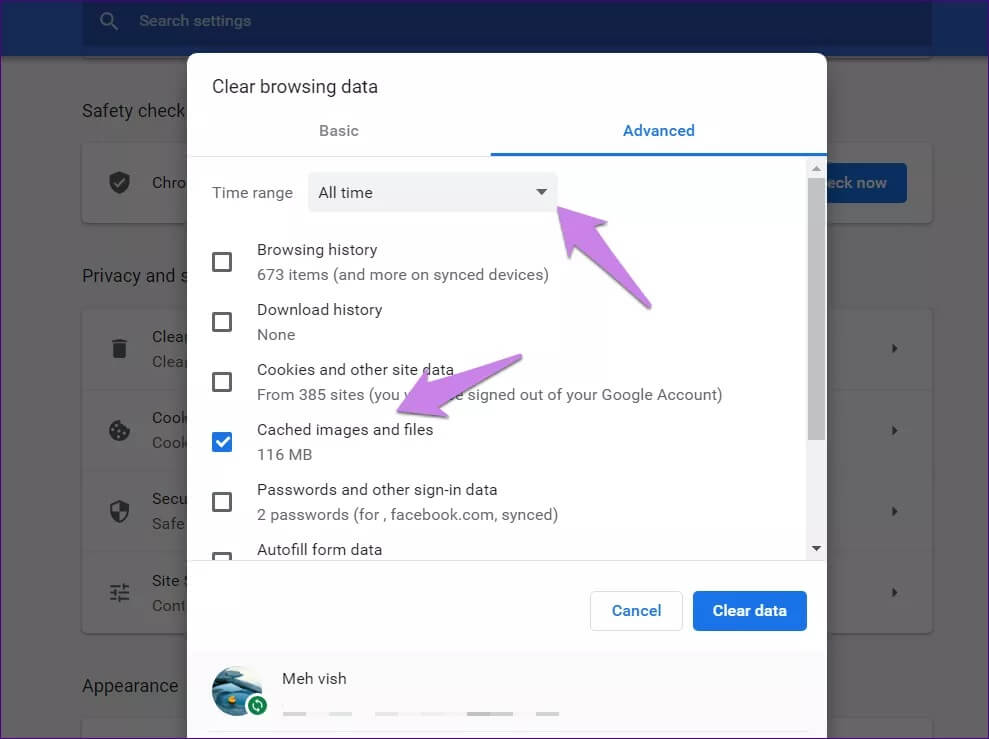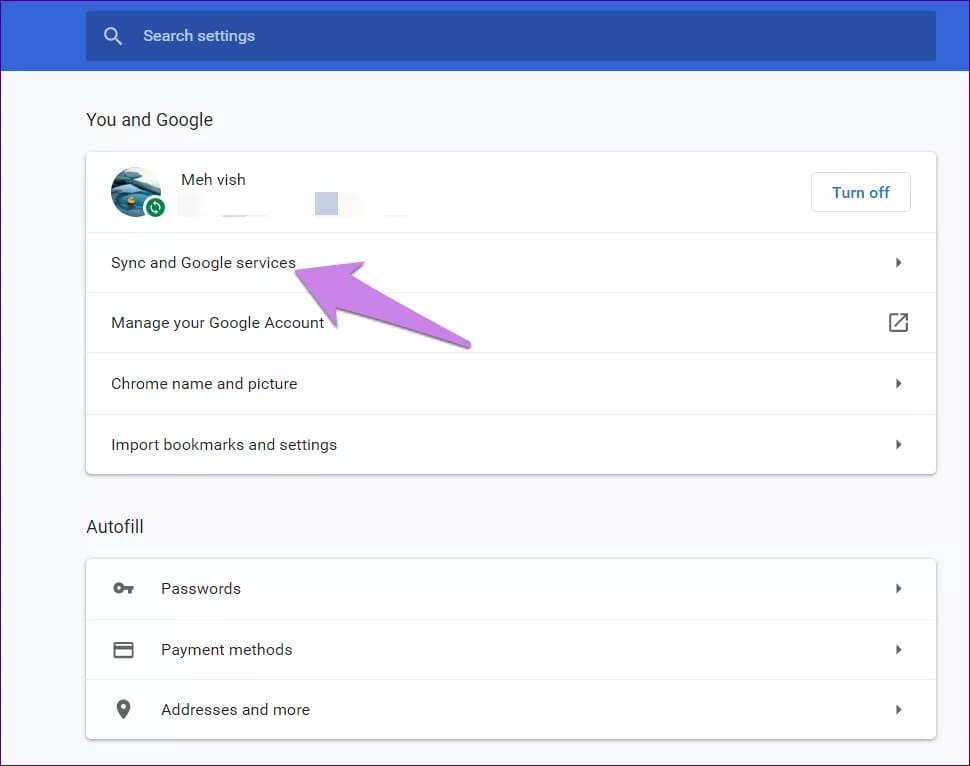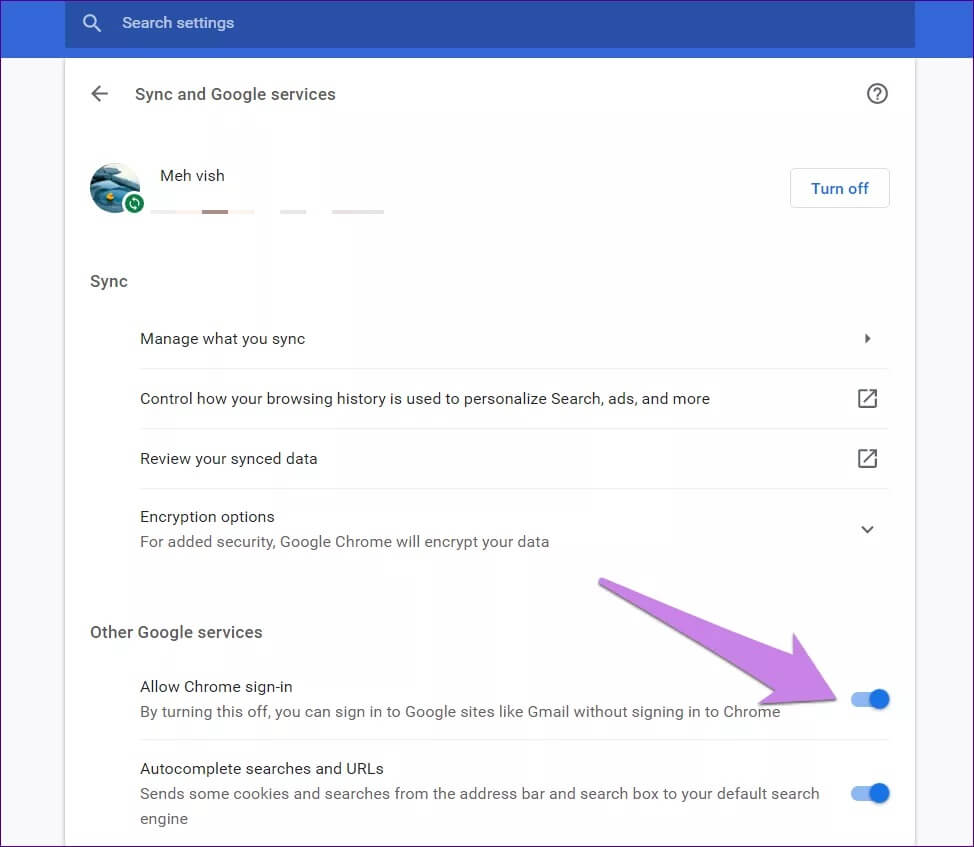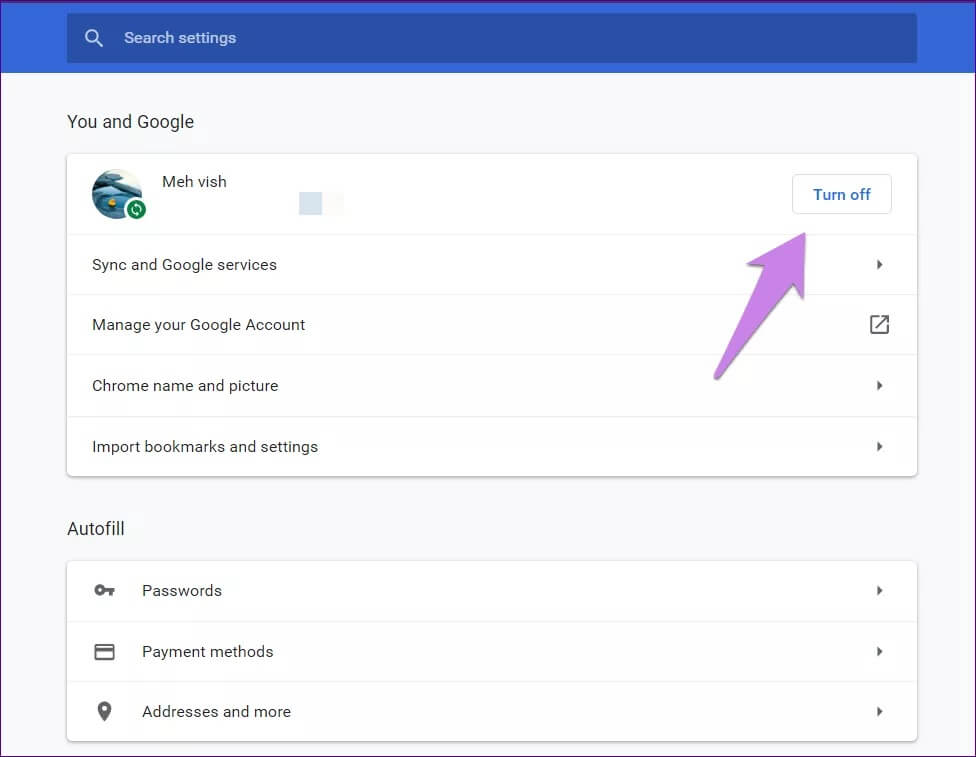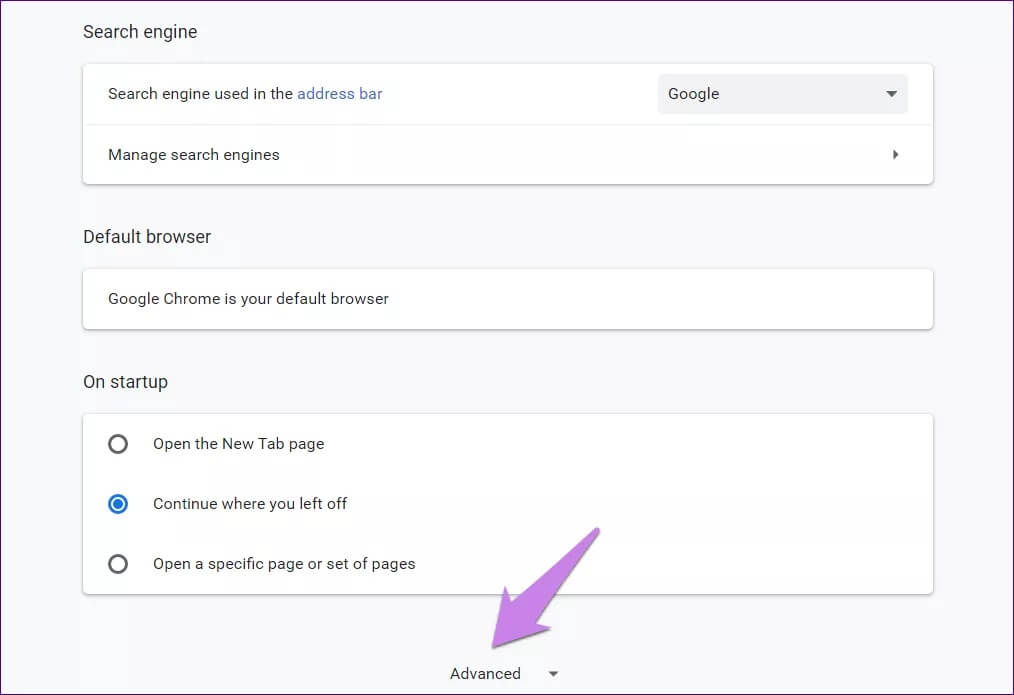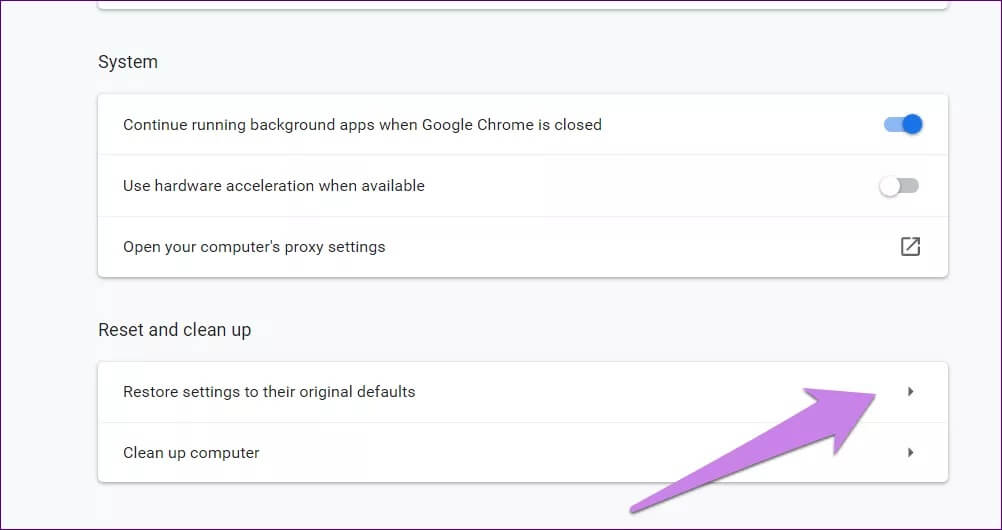7 meilleures façons de résoudre un problème de déconnexion de votre compte Google sur Chrome
L'enregistrement d'Entrée sur Google Chrome présente de nombreux avantages. Par exemple, les données de navigation et . sont synchronisésMots de passe et des signaux, etc. constamment sur tous les appareils. Plus important encore, vous n'aurez pas besoin de vous connecter fréquemment à des services Google tels que Gmail, Drive, etc. chaque fois que vous fermerez Chrome. Malheureusement, certains utilisateurs de Chrome sont déconnectés de leurs comptes Google sur Chrome. Voyons comment résoudre le problème si Chrome continue de se déconnecter.
Normalement, si vous vous connectez à Chrome, la fermeture du navigateur ne devrait pas vous déconnecter. Cela gênera tous ceux qui devront ressaisir les informations d'identification de leur compte à chaque fois pour les services Google.
Heureusement, le problème peut être facilement résolu avec certains conseils de dépannage mentionnés ici. Regardons ça.
1. Redémarrer l'ordinateur
Beaucoup d'entre nous mettent notre ordinateur en veille ou en veille prolongée pendant plusieurs jours sans l'éteindre correctement. Le redémarrage de l'ordinateur résoudra de nombreux problèmes sur votre ordinateur, car il Mise à jour du navigateur Chrome. Si vous n'avez pas redémarré depuis longtemps, ce serait une bonne idée de démarrer un processus de dépannage pour Chrome en redémarrant votre appareil.
2. Activer les cookies
Doit être activé Cookies dans votre navigateur si vous souhaitez continuer à vous inscrire à des sites Web. Jetez donc un œil à vos paramètres Chrome et vérifiez si les cookies sont activés ou non. Voici les étapes :
Étape 1: Cliquez Code à trois points En haut à gauche de Chrome. Localiser Paramètres , De la liste.
Étape 2: Cliquez Cookies Et les données L'autre site.
Si l'option n'apparaît pas, cliquez sur Paramètres de localisation Suivi de fichiers Définition du lien.
Étape 3: Sélectionner Autoriser Pour tous les cookies. Préparé Chrome se lance.
3. Vérifiez vos paramètres de cookies
Si les cookies sont déjà activés ou après leur activation comme décrit ci-dessus, vous devrez vérifier Paramètres des cookies Paramètre spécifique qui peut vous déconnecter de Chrome.
Tout d'abord, désactivez le commutateur à côté de "Effacer les cookies et les données du site lorsque vous quittez Chrome" .
En outre, faites défiler vers le bas et vérifiez les sites Web répertoriés sous «Toujours effacer les cookies lorsque les fenêtres sont fermées» et «Sites qui ne peuvent jamais utiliser de cookies». Si vous vous déconnectez d'un site Web spécifique uniquement, supprimez-le de ces deux listes.
4. Vider le cache
Parfois, un fichier de cache corrompu peut également être responsable du fait qu'Entrée ne conserve pas le registre Chrome. Pour résoudre ce problème, vous devrez vider le cache de Chrome. Pas besoin de vous inquiéter. Aucune de vos données privées, telles que les signets, les mots de passe, etc. ne sera supprimée. La suppression du cache supprimera uniquement les fichiers temporaires.
Pour vider le cache de Chrome, ouvrez Paramètres de Chrome. Cliquez sur Effacer les données de navigation sous Confidentialité et sécurité.
Un écran contextuel s'ouvre. Cliquez sur l'onglet Avancé. Sélectionnez tout le temps sous l'option de plage de dates et cochez la case à côté des images et fichiers mis en cache. Le reste doit être décoché. Cliquez ensuite sur le bouton Effacer les données.
Conseil: découvrez comment effacer le cache et les cookies de Chrome pour un seul site.
5. Activez "Enregistrer l'entrée pour" Autoriser Chrome
Si vous enregistrez Entrée sur des sites Google tels que Gmail, YouTube, etc., mais que Chrome ne vous empêche pas d'enregistrer Entrée pour les services de synchronisation, vous avez probablement désactivé Fonction permettant à Entrée d'être enregistrée sur Chrome. Lorsqu'il est désactivé, vous pouvez enregistrer l'Entrée sur Google Sites sans enregistrer l'Entrée sur Chrome. Vous pouvez donc envisager que Chrome vous déconnecte.
Pour résoudre ce problème, vous devez activer le paramètre Autoriser la connexion à Chrome. Voici les étapes :
Étape 1: Aller à Paramètres de Chrome Du symbole à trois points ci-dessus.
Étape 2: Cliquez Sync و Services Google و Google.
Étape 3: Activer Basculez Autoriser l'enregistrement d'Entrée sur Chrome.
6. Déconnectez un compte GOOGLE de Chrome
Si vous utilisez Fonction de synchronisation Chrome Pour continuer à vous inscrire à Entrée, vous devez essayer de déconnecter votre compte Google de Chrome pendant un certain temps. Le rajouter après l'avoir débranché devrait résoudre le problème.
Par conséquent, suivez ces étapes:
Étape 1: Aller à Paramètres de Chrome.
Étape 2: Cliquez "ArrêtÀ côté de votre nom et de votre adresse e-mail se trouvent ci-dessous vous et Google. Cela vous déconnectera de Chrome et des autres sites Google. Les signets, mots de passe, historique de navigation, etc. ne seront pas supprimés.
Étape 3: Redémarrez Chrome et accédez à nouveau aux paramètres. Cliquez sur "Chili" et ajoutez les détails de votre compte Google pour enregistrer l'entrée à Chrome. J'espère que lorsque vous fermerez Chrome maintenant, vous ne serez pas déconnecté.
7. Réinitialiser les paramètres de Chrome
Enfin, vous devriez essayer de réinitialiser les paramètres de Chrome. Cela résoudra également le problème de déconnexion de Chrome résultant de divers paramètres variables ou extensions. La réinitialisation de Chrome ne supprimera pas les favoris, les mots de passe ou aucune de vos données. Découvrez en détail ce qui se passe en réinitialisant Chrome avant de continuer.
Pour redémarrer Définir Chrome -Ouvert Paramètres de Chrome. Faites défiler vers le bas et cliquez sur Avancé pour afficher un plus d'options.
Faites défiler vers le bas et appuyez sur "Restaurer les paramètres aux paramètres d'origine«. Confirmez sur l'écran suivant.
Alternative au compte
Après avoir terminé chaque étape de dépannage, le redémarrage de votre ordinateur devrait être une bonne option. J'espère que lorsque vous fermerez Chrome, vous ne serez pas déconnecté maintenant. Parfois, un utilisateur peut enregistrer Entrée sur un autre compte Google, et Chrome en fera le compte par défaut. Découvrez comment modifier un compte Chrome par défaut.